如何解决在win10设置指纹时要求关闭windows hello的问题
来源:纯净之家
时间:2024-02-11 21:09:23 424浏览 收藏
怎么入门文章编程?需要学习哪些知识点?这是新手们刚接触编程时常见的问题;下面golang学习网就来给大家整理分享一些知识点,希望能够给初学者一些帮助。本篇文章就来介绍《如何解决在win10设置指纹时要求关闭windows hello的问题》,涉及到,有需要的可以收藏一下
我们在使用win10系统进行指纹设置的时候会出现关闭windows hello的提示,有时候甚至还会闪退,那么win10设置指纹时提示关闭windows hello要怎么办?用户们可以打开常规选项卡下的有选择的启动,然后勾选加载启动项来进行设置就可以了。下面就让本站来为用户们来仔细的介绍一下win10设置指纹时提示关闭windows hello的解决方法吧。
win10设置指纹时提示关闭windows hello的解决方法
1、首先按下快捷键“win+r”打开运行,键入:msconfig,然后按Enter。
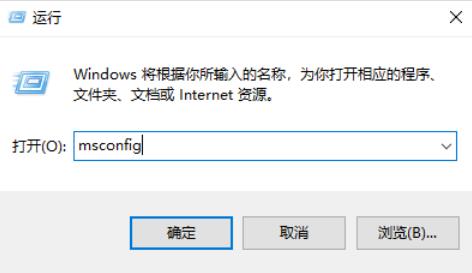
2、然后在“常规”选项卡上,点击“有选择的启动”。
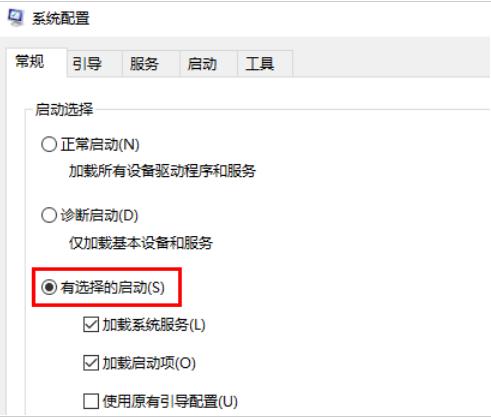
3、之后再去勾选“加载启动项”。
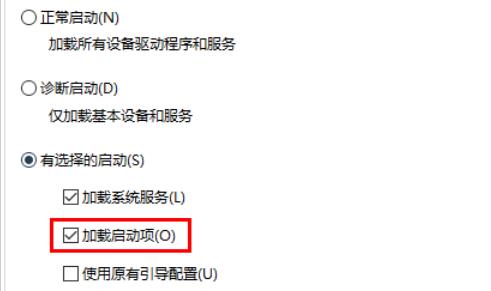
4、然后再“服务”选项卡中,勾选“隐藏所有 Microsoft 服务”后点击“全部禁用”。
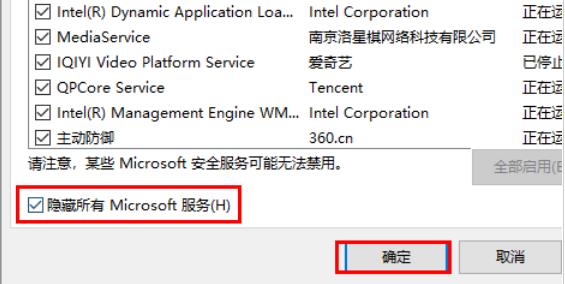
5、最后点击“启用”标签卡,然后点击进入“任务管理器”将全部的启动项都禁止就好了。
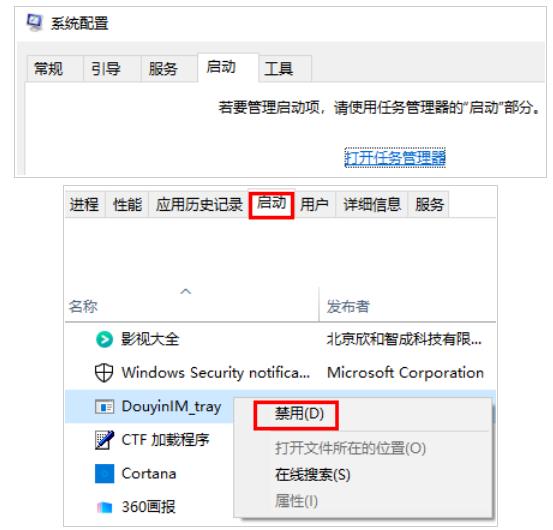
终于介绍完啦!小伙伴们,这篇关于《如何解决在win10设置指纹时要求关闭windows hello的问题》的介绍应该让你收获多多了吧!欢迎大家收藏或分享给更多需要学习的朋友吧~golang学习网公众号也会发布文章相关知识,快来关注吧!
声明:本文转载于:纯净之家 如有侵犯,请联系study_golang@163.com删除
相关阅读
更多>
-
501 收藏
-
501 收藏
-
501 收藏
-
501 收藏
-
501 收藏
最新阅读
更多>
-
206 收藏
-
105 收藏
-
252 收藏
-
337 收藏
-
227 收藏
-
340 收藏
-
440 收藏
-
195 收藏
-
120 收藏
-
274 收藏
-
279 收藏
-
179 收藏
课程推荐
更多>
-

- 前端进阶之JavaScript设计模式
- 设计模式是开发人员在软件开发过程中面临一般问题时的解决方案,代表了最佳的实践。本课程的主打内容包括JS常见设计模式以及具体应用场景,打造一站式知识长龙服务,适合有JS基础的同学学习。
- 立即学习 543次学习
-

- GO语言核心编程课程
- 本课程采用真实案例,全面具体可落地,从理论到实践,一步一步将GO核心编程技术、编程思想、底层实现融会贯通,使学习者贴近时代脉搏,做IT互联网时代的弄潮儿。
- 立即学习 516次学习
-

- 简单聊聊mysql8与网络通信
- 如有问题加微信:Le-studyg;在课程中,我们将首先介绍MySQL8的新特性,包括性能优化、安全增强、新数据类型等,帮助学生快速熟悉MySQL8的最新功能。接着,我们将深入解析MySQL的网络通信机制,包括协议、连接管理、数据传输等,让
- 立即学习 500次学习
-

- JavaScript正则表达式基础与实战
- 在任何一门编程语言中,正则表达式,都是一项重要的知识,它提供了高效的字符串匹配与捕获机制,可以极大的简化程序设计。
- 立即学习 487次学习
-

- 从零制作响应式网站—Grid布局
- 本系列教程将展示从零制作一个假想的网络科技公司官网,分为导航,轮播,关于我们,成功案例,服务流程,团队介绍,数据部分,公司动态,底部信息等内容区块。网站整体采用CSSGrid布局,支持响应式,有流畅过渡和展现动画。
- 立即学习 485次学习
